Содержание
- Для чего добавлять Пушкинскую карту в смартфон
- Как привязать Пушкинскую карту к Google Pay
- Как добавить Пушкинскую карту в Apple Pay
- Как подключить Пушкинскую карту к Samsung Pay
- Можно ли привязать Пушкинскую карту к Сберпэй
- Как оплачивать мероприятия по Пушкинской карте через телефон
Несмотря на определенные ограничения и особенности использования, пушкинская карта представляет собой обычную дебетовую банковскую карту. Соответственно, её можно добавить в платежное приложение, как и любую другую карту, для осуществления бесконтактной оплаты.
Как это сделать, подробно разберем в данной статье.
Для чего добавлять Пушкинскую карту в смартфон
Пушкинская карта выпускается как в виртуальном виде, так и в пластиковом формате. Вне зависимости от способа ее оформления карту можно добавить в смартфон для удобства использования.
Для ее внесения понадобится узнать реквизиты, которые в случае с физической картой написаны непосредственно на ней, а при оформлении в виртуальном виде можно посмотреть в приложении «Госуслуги.Культура».
Добавление карты позволяет пользователям сэкономить время на внесении данных при оплате билетов для посещения культурных мероприятий.
Так, например, это дает возможность не носить с собой пластиковую карту, а расплачиваться в кассе учреждения с помощью смартфона, используя соответствующее приложение — Google Pay, Samsung Pay или Apple Pay.
Также таким образом можно производить онлайн оплату: привязанная карта уже будет содержать номер, срок действия, имя пользователя и трехзначный CVV код, необходимый для оплаты. Благодаря этому, владельцу карты не придется каждый раз заново вносить требуемые данные.

Как привязать Пушкинскую карту к Google Pay
Google Pay — это система электронных платежей от компании Google, позволяющая добавлять банковские или дебетовые карты для быстрой оплаты. Пушкинские карты можно привязать к сервису Гугл пей: данная опция была добавлена осенью 2021 года.
Для этого требуется выполнение следующих шагов:
- Открыть приложение «Госуслуги.Культура», установленное на смартфоне.
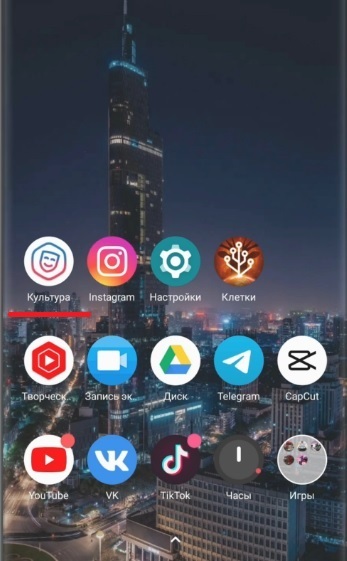
- Перейти в раздел реквизитов Пушкинской карты. Это потребуется для того, чтобы прикрепить карту к сервису Гугл пэй и оплачивать с ее помощью билеты на мероприятия.
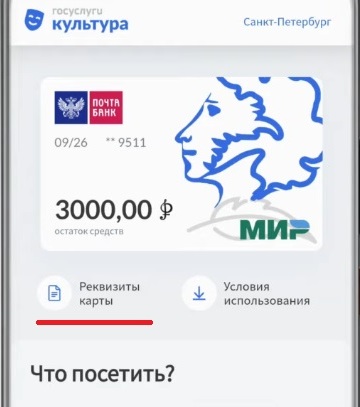
Так отображаются реквизиты карты в приложении.
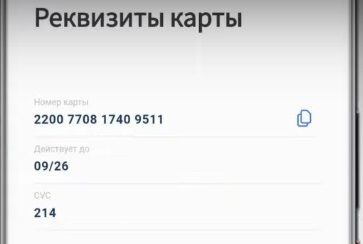
- Открыть фирменный магазин приложений Play Market.
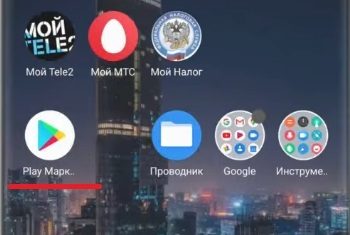
Иногда пользователи путают и вместо того, чтобы добавить сведения о карте в Гугл пей ищут информацию о том, как прикрепить Пушкинскую карту в Гугл плей. На деле это два разных сервиса: первый отвечает за платежи, второй представляет собой сервис, открывающий доступ к приложениям, работающим на базе Android. - Найти в поисковике Google Pay и установить на смартфон, если система электронных платежей еще не подключена.
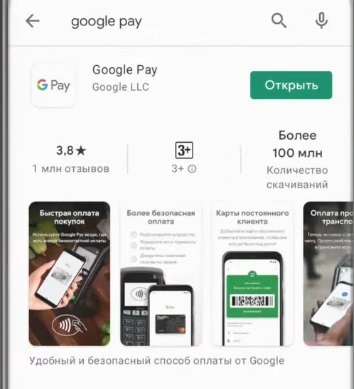
- Открыть Гугл пэй и выбрать раздел «Добавить карту», чтобы подключить Пушкинскую карту.
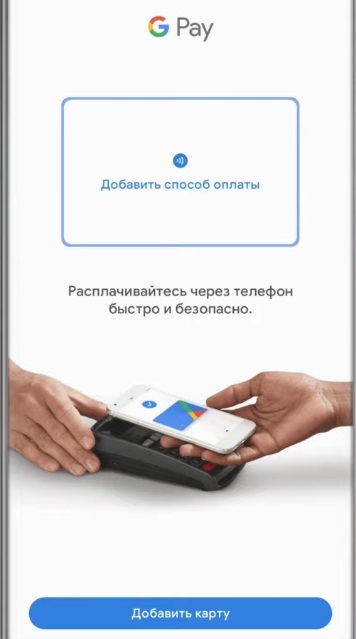
- В открывшемся поле выбрать вариант «Кредитная или дебетовая карта».
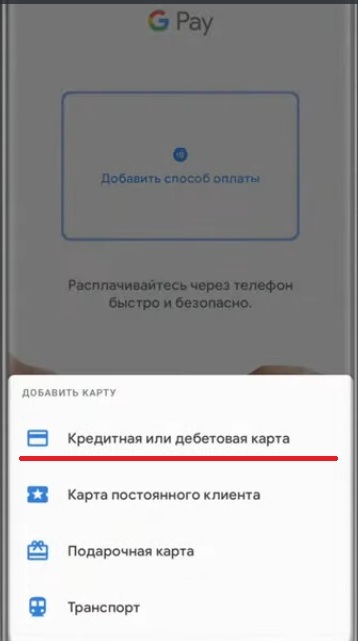
- Далее нужно нажать на «+» и указать данные карты.
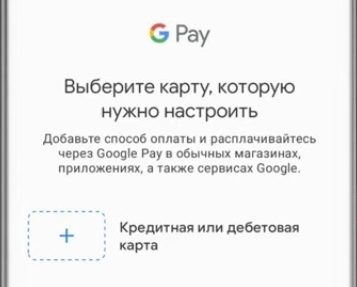
Здесь потребуется внести сведения о номере карты, сроке действия, имени владельца, адресе проживания, индексе, а также указать номер мобильного телефона. Если у пользователя имеется пластиковая карта, ее данные могут быть считаны приложением автоматически при наведении камеры.
После этого пушкинская карта будет привязана к профилю и станет доступной для оплаты в тех местах, которые подключены к данной программе.

Как добавить Пушкинскую карту в Apple Pay
Чтобы добавить карту в Эпл пэй, работающий на айфонах, также потребуется предварительно узнать ее реквизиты, что можно сделать посредством приложения «Госуслуги.Культура».
После этого встроенная в айфоны технология NFC позволит расплачиваться Пушкинской картой с помощью бесконтактной оплаты.
Для этого нужно выполнить следующие действия:
- Войти в Apple Pay. Для этого потребуется приложение Wallet.
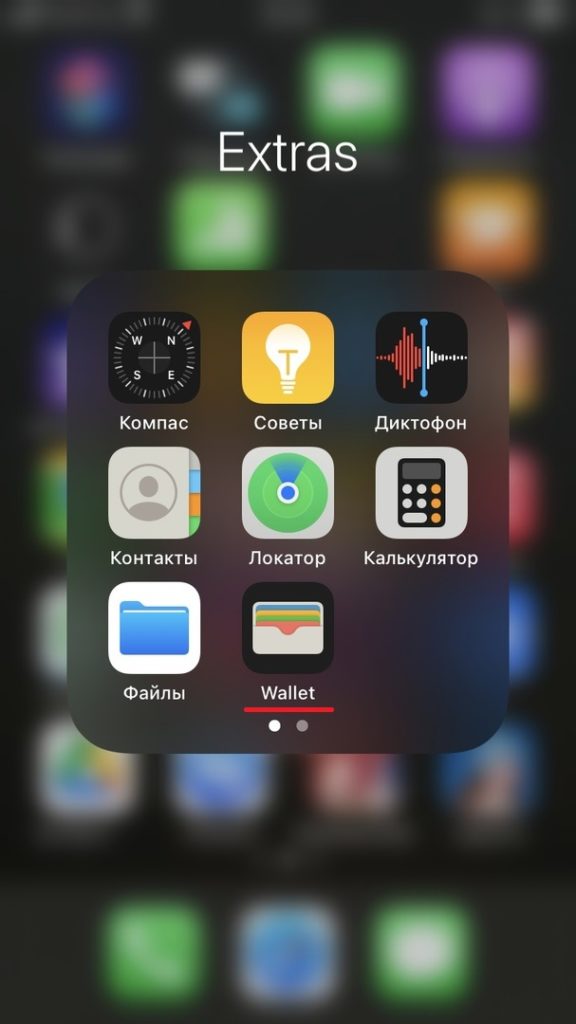
Если оно еще не установлено на смартфоне, нужно перейти в магазин приложений App Store и скачать Валет оттуда.
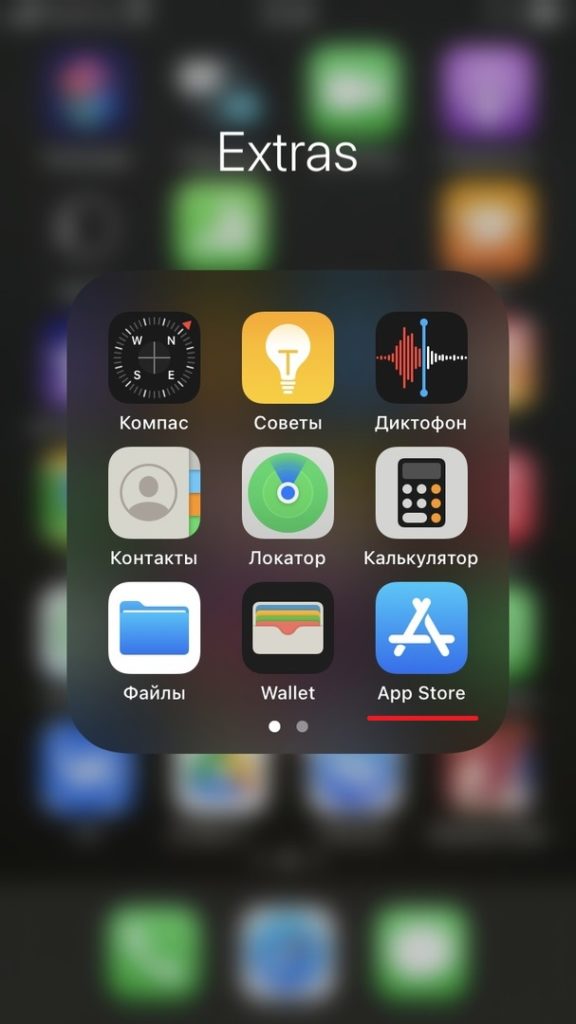 Само приложение выглядит следующим образом:
Само приложение выглядит следующим образом:
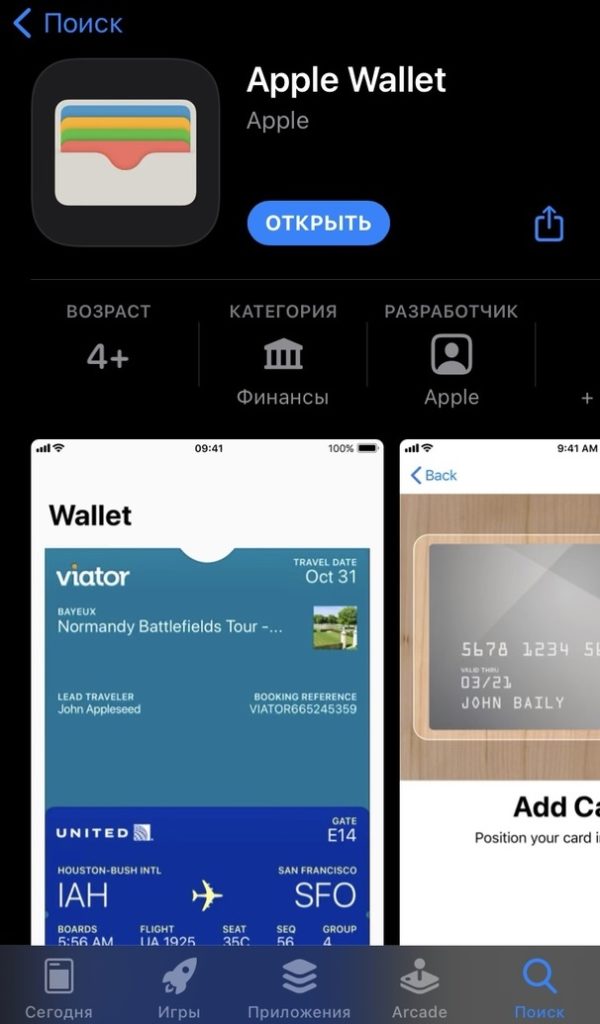
- Добавить карту в приложение Wallet. Для этого нужно нажать на значок «+», расположенный в правом верхнем углу.
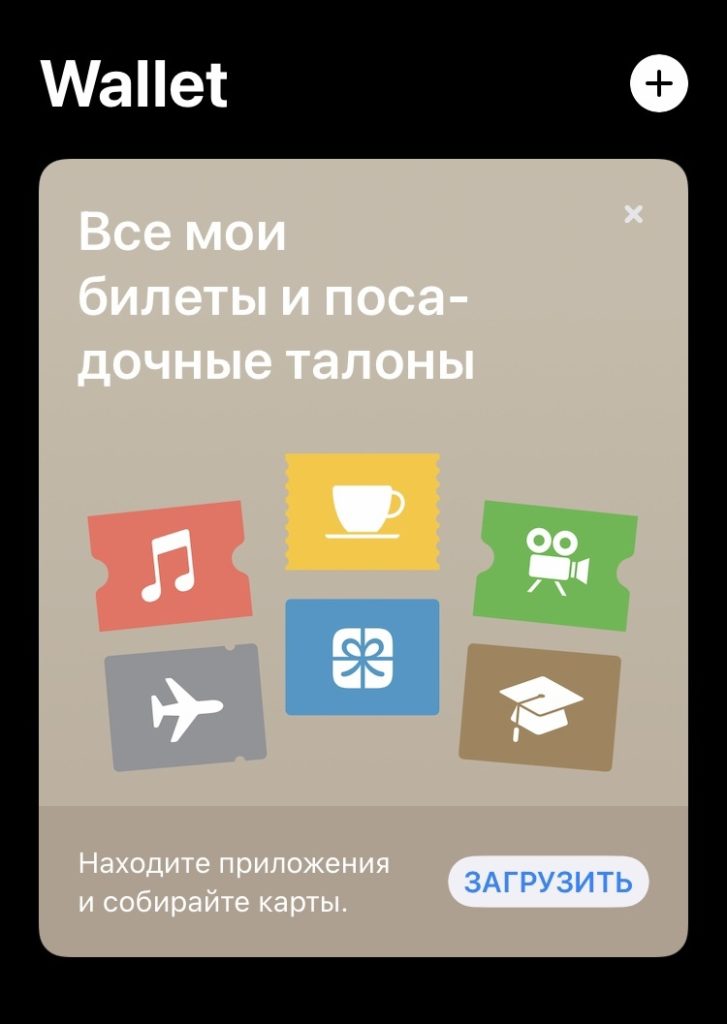
- Добавить сведения о карте. Они буду включать в себя имя владельца, номер Пушкинской карты, срок действия и код безопасности.
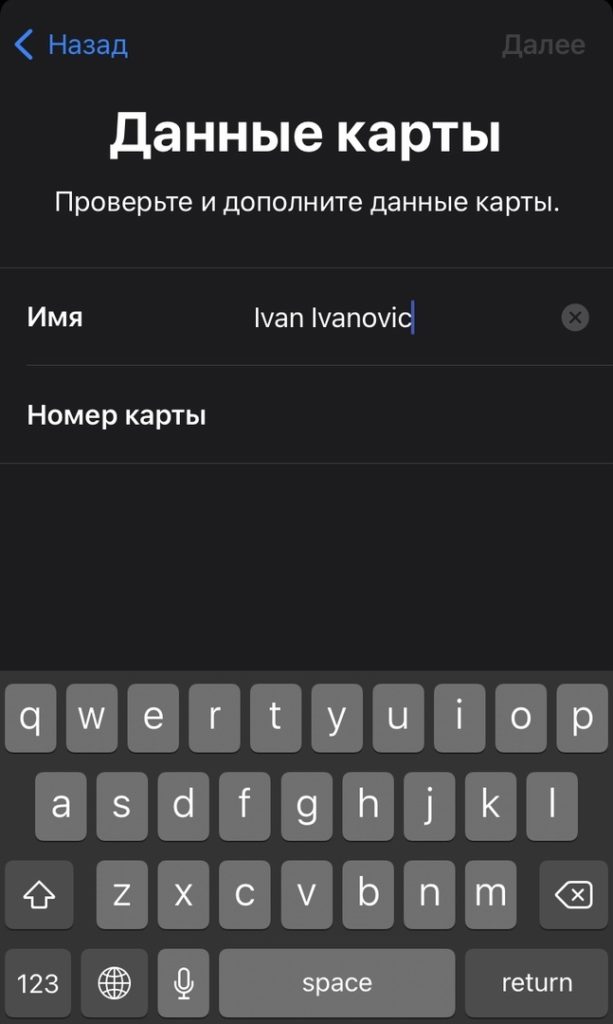
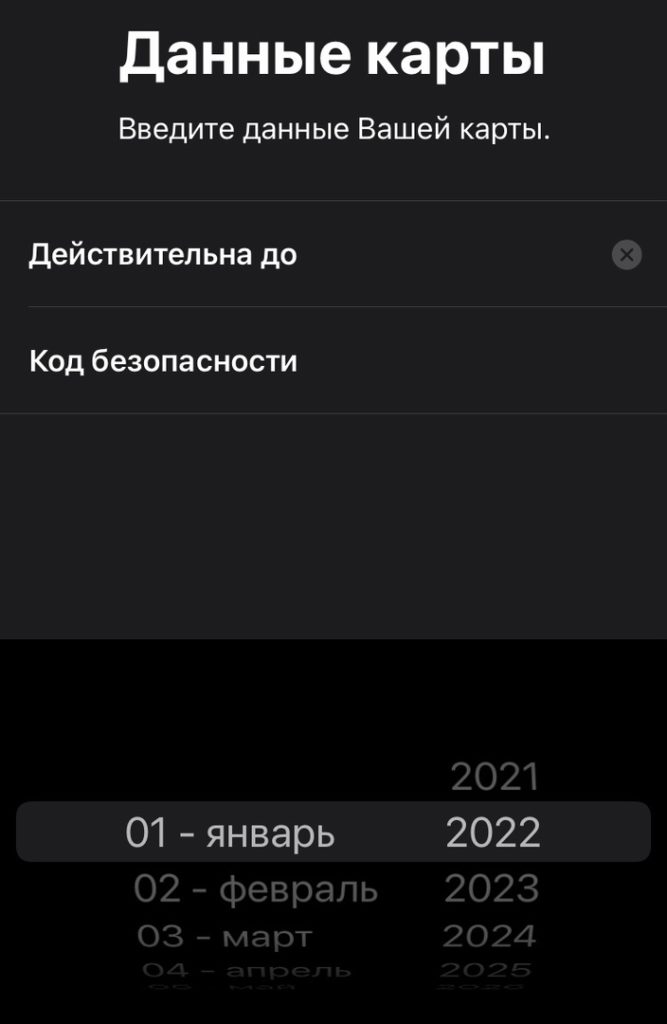
- Принять условия пользования.
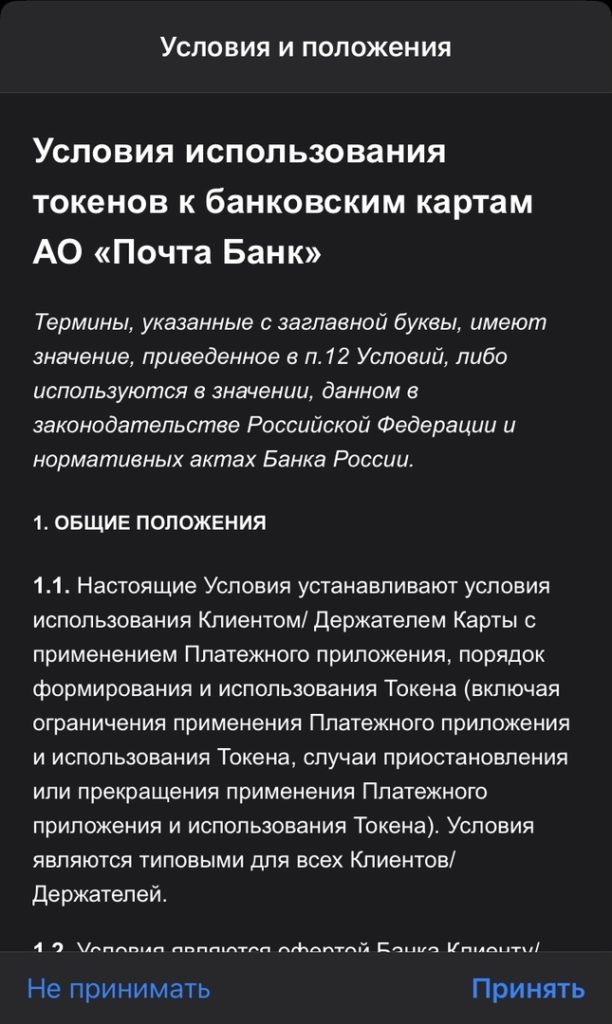
После этого карта будет отображаться в Apple Pay и позволит владельцам айфонов расплачиваться ей при покупке билетов.
Как подключить Пушкинскую карту к Samsung Pay
Samsung Pay — это сервис мобильных платежей, который был разработан Samsung Electronics. Он дает возможность проводить платежи с помощью смартфонов и другой техники компании.
Чтобы привязать к нему Пушкинскую карту, требуется скачать приложение Samsung Pay из Google Play или Galaxy Store.
После этого нужно последовательно выполнить следующие шаги:
- На экране главной страницы нужно найти раздел «Банковские карты» и нажать на «+».
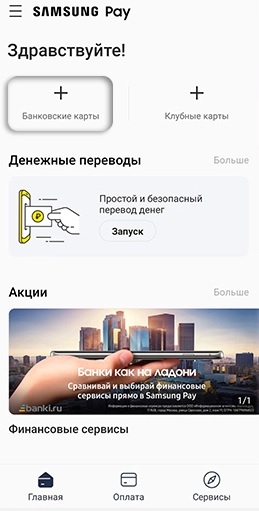
- Разрешить приложению снимать фото.
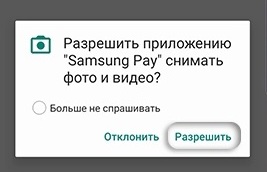
- Отсканировать данные Пушкинской карты, если она выполнена в пластиковом виде с помощью камеры смартфона. Также можно ввести ее данные вручную. Бесконтактные карты добавляются посредством кнопки «Добавить по NFC», после чего ее нужно приложить к задней панели смартфона.
- Принять условия обслуживания.
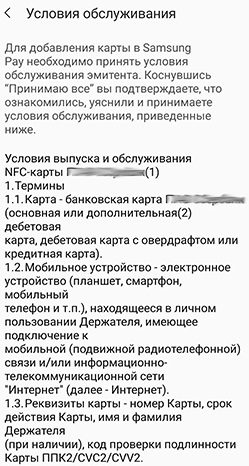
- Чтобы проверить держателя карты банка, нужно нажать на кнопку SMS. На номер телефона, привязанный к банковской карте, должен прийти одноразовый код.
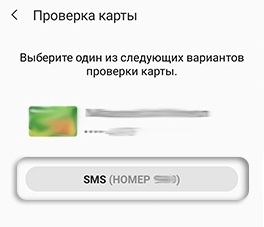
- Ввести присланный код и нажать «Отправить».
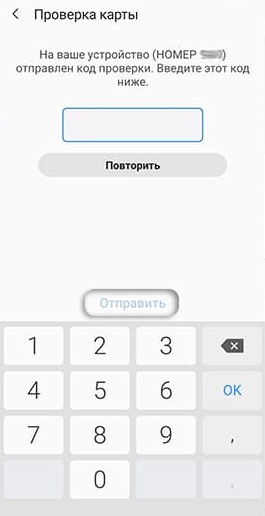
- Ввести подпись при помощи пальца или с использованием стилуса. После этого введенные данные нужно сохранить.

Подпись может быть нужна в том случае, если кассир будет сравнивать подпись на карте и на чеке.
После этого карта будет добавлена в устройство.
Можно ли привязать Пушкинскую карту к Сберпэй
SberPay (Сберпей) — это платежная система, предназначенная для онлайн-оплаты покупок через Интернет и мобильное приложение «Сбербанк Онлайн».
СберПэй работает с картами СберБанка на базе платежных систем Visa, Mastercard или «Мир». Однако система SberPay в настоящий момент работает только с картами Сбербанка.
Соответственно, привязать пушкинскую карту к сервису НЕ получится, т.к. Сбербанк не выдает данную карту.
Как оплачивать мероприятия по Пушкинской карте через телефон
Пушкинская карта позволяет оплачивать покупку билетов с помощью смартфона как при онлайн-покупках через интернет, так и офлайн, приобретая билеты в кассах. Карта работает как с физическими платежными терминалами, так и с виртуальными.
В первом случае достаточно открыть карту на смартфоне и приложить к терминалу в кассе, оплачивая покупку как обычной банковской картой.
Во втором случае следует выбрать мероприятие посредством сайта Культура.рф или в приложении «Госуслуги.Культура» и использовать виртуальные реквизиты карты.
В 2021 году министерство культуры РФ создало программу поддержки «Пушкинская карт». Каждый подросток может получить банковскую карту с деньгами, которые могут быть потрачены исключительно на культурные мероприятия. Эта инструкция поможет вам разобраться в назначении Пушкинской карты, а также научит оплачивать ею покупки через мобильный телефон.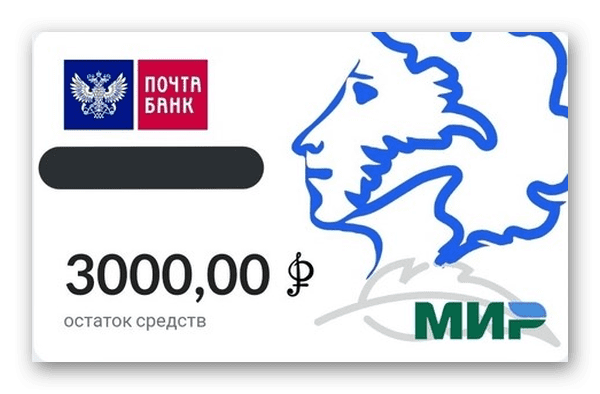
Содержание
- Кто может открыть Пушкинскую карту
- Как заплатить с телефона через приложение Культура
- Что делать, если не получается купить билет?
- Ограничения программы по возрасту
- Видеоинструкция
Кто может открыть Пушкинскую карту
Страна с огромным культурным наследием должна просвещать следующее поколение – так решил минкульт, после чего была создана программа «Пушкинская карта». Каждый подросток с паспортом гражданина России в возрасте от 14 до 22 лет имеет уникальную возможность получить банковскую карту с балансом 5 тысяч рублей. Эти деньги не могут быть потрачены на развлечения, только на товары, строго прописанные в условиях программы. Все возможные мероприятия, доступные для покупки размещаются на сайте culture.ru. Картой нельзя расплачиваться за покупки в магазинах или переводить деньги.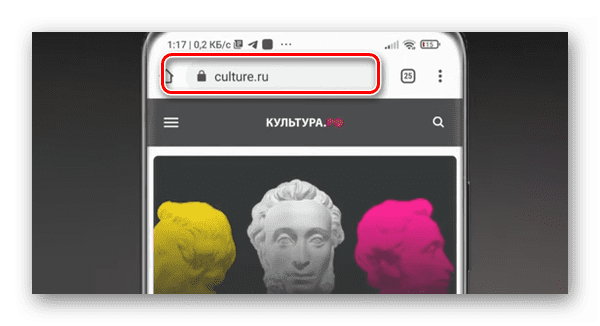
Также подросток не будет иметь возможность покупать билеты в театр для друзей и подруг. За эти деньги необходимо покупать только на своё имя 1 билет за сеанс. Программа началась в сентябре 2021 года. Каждый год на её балансе появляется 5 тысяч рублей, остаток денег с прошлого года не сгорает. При этом те юноши, которые пройдут процедуру оформления карты в 2022 году получат также 5 тысяч рублей на балансе. Для принятия участия в культурной программе понадобится скачать мобильное приложение для телефона. Ссылки на программы есть на сайте culture.ru.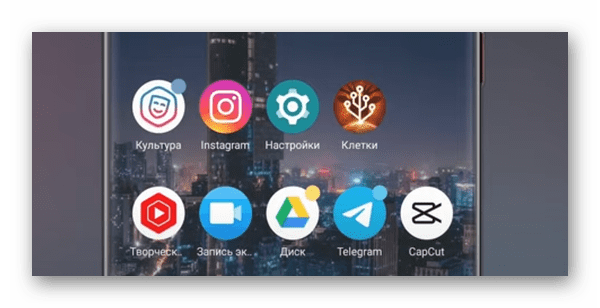
В приложении необходимо пройти регистрацию или использовать аккаунт сайта Госуслуги. У вас будет возможность выпустить виртуальную карту или получить пластиковую Мир одного из доступных банков. Через приложение будет удобно найти ближайший банковский филиал, куда следует отправиться с документами на оформление карты. Есть возможность заказать уникальный дизайн карты или выбрать из существующих. Культурная программа продлится весь следующий год, средства на балансе карты можно будет использовать в любое удобное для вас время.
Через приложение будет удобно найти ближайший банковский филиал, куда следует отправиться с документами на оформление карты. Есть возможность заказать уникальный дизайн карты или выбрать из существующих. Культурная программа продлится весь следующий год, средства на балансе карты можно будет использовать в любое удобное для вас время.
Читайте также: Пушкинская карта 22 года включительно или нет?
Как заплатить с телефона через приложение Культура
Приложение является уникальным инструментом для управления средств, покупки билетов на мероприятия, оплаты и получения помощи поддержки. При этом у некоторых пользователей появляется вопросы насчёт того, как им управлять. На первой странице размещён баланс карты и меню в нижней части. Взгляните на него и найдите кнопку «Карта» с указателем.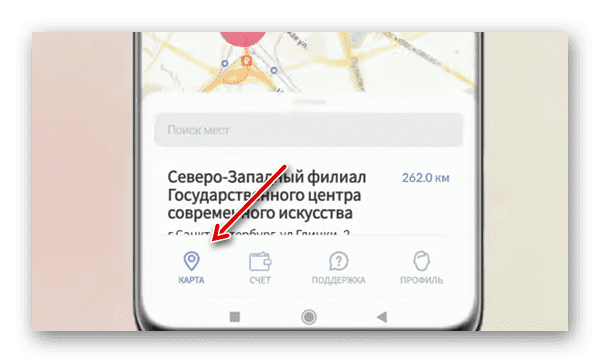 На экране появится виртуальная карта вашего города, если вы разрешили при установке доступ к своему местоположению. На ней вы должны найти то мероприятие, которое пройдёт в ближайшие дни и на которое хотели бы попасть.
На экране появится виртуальная карта вашего города, если вы разрешили при установке доступ к своему местоположению. На ней вы должны найти то мероприятие, которое пройдёт в ближайшие дни и на которое хотели бы попасть.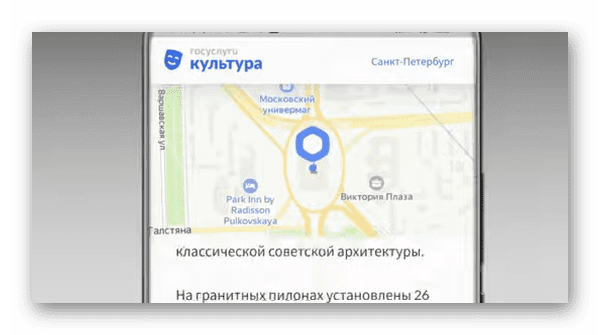
В приложении на телефоне откроется виртуальная страничка, с которой вы сможете приобрести билет по Пушкинской карте. Появится форма оплаты, куда нужно ввести данные карты и продолжить покупку. Приобретаются билеты не только в своём городе. Их можно будет купить для представления в другом регионе. Если для вас поездка приемлема, найдите на карте подобные мероприятия и приобретите билет. При этом выносится предупреждение, что за любые махинации с картой и попытки вывести в наличные деньги владелец может быть лишён платёжного средства.
Это может быть полезным: Пушкинская карта не выпускается что делать?
Что делать, если не получается купить билет?
С момента выпуска программы Пушкинская карта оформившие карту подростки сталкивались с трудностями покупки билетов в мобильном приложении. Иногда карта не открывалась или не появлялись кнопки для покупки.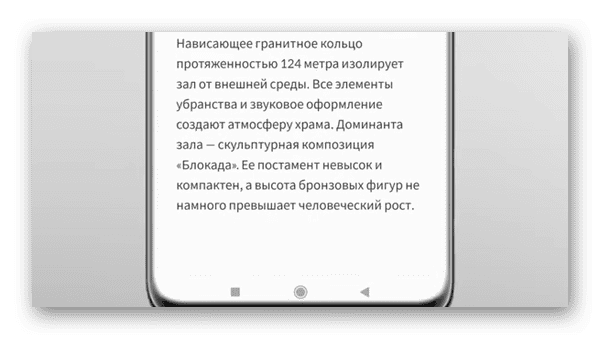 Разработчикам известна проблема, но она продолжается и сейчас. Если у вас тоже нет кнопки для покупки билета, воспользуйтесь сайтом Культура. Он открывается по адресу culture.ru, где нужно будет пройти авторизацию в личном кабинете. Войти на сайте доступна через учётную запись Госуслуги, а также через российские социальные сети.
Разработчикам известна проблема, но она продолжается и сейчас. Если у вас тоже нет кнопки для покупки билета, воспользуйтесь сайтом Культура. Он открывается по адресу culture.ru, где нужно будет пройти авторизацию в личном кабинете. Войти на сайте доступна через учётную запись Госуслуги, а также через российские социальные сети.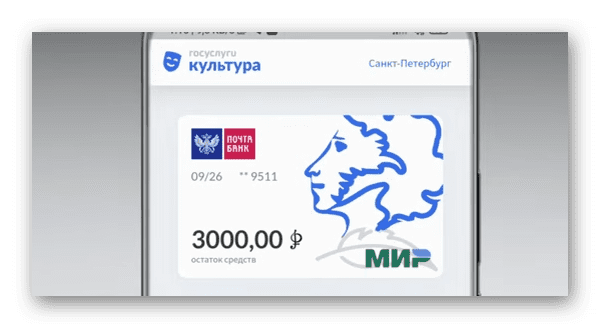
В меню сайта можно выбрать тип мероприятия, после чего разворачивается список всех доступных. Кроме покупки билетов сайт Культура содержит немало бесплатного материала, в том числе обучающего характера. На нём доступен раздел с фильмами отечественного кинематографа, спектаклями в хорошем качестве. Огромный архив биографии культурных российских деятелей, режиссёров, актёров, статьи об искусстве, коллекции лучших музейных произведений и многое другое. На культурном портале находятся тысячи книг российских и зарубежных писателей в бесплатном доступе. Их можно читать онлайн или скачать на мобильное устройство в формате epub.
Ограничения программы по возрасту
Немало вопросов появляется у людей, которым только недавно исполнилось 14 лет, а также у тех, кому вскоре будет 23 года. Как решается, кто может получить карту, а кому уже поздно или рано. Получить карту могут те, кому исполнилось 14 лет до 1 января 2022 года и люди, получившие паспорт. В банке вам также не смогут отказать в получении карты Мир по программе поддержки. Также люди, которым ещё не исполнилось на этот период 23 года. Срок действия карты ограничен и отображается в мобильном приложении, а также на теле обратной её стороны. Продлить срок можно в том же отделении банка, в котором она была получена.
Карта, полученная по культурной программе, отличается от других банковских продуктов. Она не является кредитной и её баланс не может стать отрицательным. В связи с этим каждый подросток может без боязни задолженности получить её на своё имя и использовать в любое время, пока срок действия не завершится. Если в ней больше нет необходимости закройте карту в отделении банка. Действие виртуальной карты может быть приостановлено удалённо через мобильное приложение. Понадобится войти в свой аккаунт и открыть настройки личного кабинета.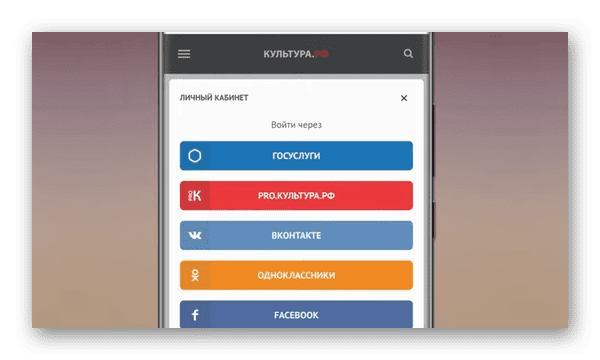
Отказаться от карты также можно через техническую службу поддержки программы Культура. Сведения о контактах есть в приложении и на сайте в информационном разделе. Связаться можно через электронную почту и по номеру мобильного телефона.
Видеоинструкция
Как установить приложение Пушкинской карты, а также как платить при помощи телефона расскажет пользователь из видеоролика.
Это банковская карта, на балансе которой есть 5000 рублей (из них 2000 рублей на кино). Пушкинской картой ты можешь оплачивать билеты на события в музеях, театрах, концертных залах и даже кинотеатрах.
Пушкинская карта — всероссийская программа, которая охватывает культурную сферу жизни людей в возрасте от 14 до 22 лет.
Рассказываем, что нужно:
Паспорт и СНИЛС;
Учётная запись на «Госуслугах»;
Приложение «Госуслуги.Культура». Оно доступно в App Store, Google Play и AppGallery и RuStore.
Есть все «галочки»? Тогда скорее переходи к оформлению Пушкинской карты!
Инструкция по оформлению Пушкинской карты:
Скачай мобильное приложение «Госуслуги.Культура».
В этом приложении ты сможешь следить за балансом своей карты, выбирать события и места, куда хочешь пойти, покупать билеты.
Скачай мобильное приложение Госуслуги.Культура
App Store: apps.apple.com/ru/app/id1581979387
Google Play: play.google.com/store/apps/details?id=ru.gosuslugi.culture
AppGallery: appgallery.huawei.com/app/C104662065
RuStore: apps.rustore.ru/app/ru.gosuslugi.culture?utm_source=tg&utm_medium=post&utm_campaign=test_click_june&utm_term=tg





Как привязать Пушкинскую карту к Google Pay?
Google Pay — это система электронных платежей от компании Google, позволяющая добавлять банковские или дебетовые карты для быстрой оплаты. Пушкинские карты можно привязать к сервису Гугл пей: данная опция была добавлена осенью 2021 года.
Для этого требуется выполнение следующих шагов:
1.Открыть приложение «Госуслуги.Культура», установленное на смартфоне.

2.Перейти в раздел реквизитов Пушкинской карты. Это потребуется для того, чтобы прикрепить карту к сервису Гугл пэй и оплачивать с ее помощью билеты на мероприятия.

Так отображаются реквизиты карты в приложении.

3.Открыть фирменный магазин приложений Play Market.

Иногда пользователи путают и вместо того, чтобы добавить сведения о карте в Гугл пей ищут информацию о том, как прикрепить Пушкинскую карту в Гугл плей. На деле это два разных сервиса: первый отвечает за платежи, второй представляет собой сервис, открывающий доступ к приложениям, работающим на базе Android.
4.Найти в поисковике Google Pay и установить на смартфон, если система электронных платежей еще не подключена.

5.Открыть Гугл пэй и выбрать раздел «Добавить карту», чтобы подключить Пушкинскую карту.

6.В открывшемся поле выбрать вариант «Кредитная или дебетовая карта».

7.Далее нужно нажать на «+» и указать данные карты.

Здесь потребуется внести сведения о номере карты, сроке действия, имени владельца, адресе проживания, индексе, а также указать номер мобильного телефона. Если у пользователя имеется пластиковая карта, ее данные могут быть считаны приложением автоматически при наведении камеры.
После этого пушкинская карта будет привязана к профилю и станет доступной для оплаты в тех местах, которые подключены к данной программе.

Как добавить Пушкинскую карту в Apple Pay и к Samsung Pay?
Чтобы добавить карту в Эпл пэй, работающий на айфонах, также потребуется предварительно узнать ее реквизиты, что можно сделать посредством приложения «Госуслуги.Культура».
После этого встроенная в айфоны технология NFC позволит расплачиваться Пушкинской картой с помощью бесконтактной оплаты.
Для этого нужно выполнить следующие действия, которые подробно описаны по ссылке:
https://пушкинскаякарта.рус/kak-dobavit-pushkinskuyu-kartu-v-smartfon/
Можно ли привязать Пушкинскую карту к Сберпэй?
SberPay (Сберпей) — это платежная система, предназначенная для онлайн-оплаты покупок через Интернет и мобильное приложение «Сбербанк Онлайн».
СберПэй работает с картами СберБанка на базе платежных систем Visa, Mastercard или «Мир». Однако система SberPay в настоящий момент работает только с картами Сбербанка.
Соответственно, привязать пушкинскую карту к сервису НЕ получится, т.к. Сбербанк не выдает данную карту.
Как оплачивать мероприятия по Пушкинской карте через телефон?
Пушкинская карта позволяет оплачивать покупку билетов с помощью смартфона как при онлайн-покупках через интернет, так и офлайн, приобретая билеты в кассах. Карта работает как с физическими платежными терминалами, так и с виртуальными.
В первом случае достаточно открыть карту на смартфоне и приложить к терминалу в кассе, оплачивая покупку как обычной банковской картой.
Во втором случае следует выбрать мероприятие посредством сайта Культура.рф или в приложении «Госуслуги.Культура» и использовать виртуальные реквизиты карты.
Пушкинская карта бывает виртуальная и пластиковая.
Чтобы получить пластиковую карту, приходи в ближайшее отделение Почта Банка и возьми с собой паспорт и СНИЛС.
Если в твоем городе нет отделения Почта Банк, уточни в службе поддержки банка условия доставки карты в свой город.
В чем отличие пластиковой карты от виртуальной? Как переоформить карту и ее сроки действия.
Карты имеют одинаковый функционал. Но с помощью пластиковой карты ты можешь покупать билеты в кассе, если с собой нет телефона. А еще у нее классные дизайны!

Что делать, если учетная запись не подходит для участия в программе «Пушкинская карта»?
Возможные причины:
1. Не подходит возраст для регистрации в приложении: младше 14 или старше 22 лет.
Убедись, что в аккаунте «Госуслуг» верно указана дата рождения.
2. Учетная запись на портале «Госуслуги» не имеет подтвержденного статуса.
Подтверди его онлайн через банк, в центре обслуживания, в «Почте России» или с помощью электронной подписи.
3. Технические неполадки в банковской системе.
Попробуй еще раз через некоторое время или позвони на горячую линию «Госуслуг»: 8 (800) 100-70-10.
Что делать, если покупка по карте не прошла?
Отказ при покупке билета может возникнуть в нескольких случаях. Чаще всего бывают следующие причины:
На балансе карты недостаточно средств.
Проверь баланс карты. Сейчас возможности доплаты нет — выбери мероприятие с более низкой стоимостью.
Запрещенная операция.
Банк отклонит операцию покупки билета на мероприятие, которое не участвует в программе «Пушкинская карта». Чтобы не ошибиться, ищи события и учреждения в приложении «Госуслуги.Культура», там представлены все участники программы.
Карта заблокирована.
Если карта была заблокирована временно, ее можно разблокировать в приложении банка и попытаться снова выполнить операцию. Если блокировка постоянная, придется перевыпустить карту. Узнать о статусе карты можно в приложении банка.
Купить билет можно в приложении или на портале Культура.РФ , а также на официальном сайте КИНОТЕАТРА «РОДИНА» и в группе в социальной сети «ВКонтакте»
В кино доступны только те фильмы, которые были созданы при поддержке Минкультуры и «Фонда кино»
Если у тебя возникли вопросы, ты всегда можешь позвонить на бесплатную горячую линию Пушкинской карты 8 (800) 100-06-45.


Пушкинская карта представляет собой особый платежный инструмент, который обладает определенными ограничениями и особенностями применения. Однако, несмотря на это, она является обыкновенной дебетовой банковской карточкой. Потому этот инструмент можно добавить в платежное приложение и использовать для бесконтактной оплаты. При этом далеко не каждому известно, как можно оплачивать Пушкинской картой через телефон.
Зачем привязывать карту к телефону
Пушкинская карта представляет собой государственный проект Министерства Культуры и Министерства цифрового развития РФ. Он реализован на основе работы «Почта Банк». Этот платежный инструмент выдается молодым людям возрастом 14-22 лет. При этом на счету присутствует 3000 рублей.
Этот платежный инструмент выпускают в пластиковом или виртуальном формате. Вне зависимости от этого его можно добавить в смартфон для более удобного применения. Для этого требуется знать реквизиты. Они написаны на пластике. Если речь идет о виртуальном формате, данные можно узнать из приложения Госуслуги.Культура.
Добавление карты в смартфон помогает людям сэкономить время на внесение информации при оплате билетов на культурные мероприятия. К тому же это позволяет не брать с собой пластиковую карту, а платить в кассе учреждения при помощи смартфона. Для этого требуется использовать соответствующие приложения.
Аналогичным образом можно осуществлять онлайн-оплату. Привязанная карточка будет включать номер, период действия, имя пользователя и код CVV, который требуется для оплаты. Благодаря этому обладателю платежного инструмента не потребуется каждый раз вносить нужную информацию.

Использование приложений
Для применения Пушкинской карты можно использовать различные приложения, установленные на смартфоне. Выбор конкретной программы зависит от установленной операционной системы.

Google Pay
Эта система электронных платежей от компании Google дает возможность добавлять банковские карты для совершения быстрой оплаты. Возможность привязать Пушкинскую карту к ресурсу появилась осенью 2021 года. Для этого рекомендуется сделать следующее:
- Открыть программу Госуслуги.Культура. Она должна быть установлена на смартфоне.
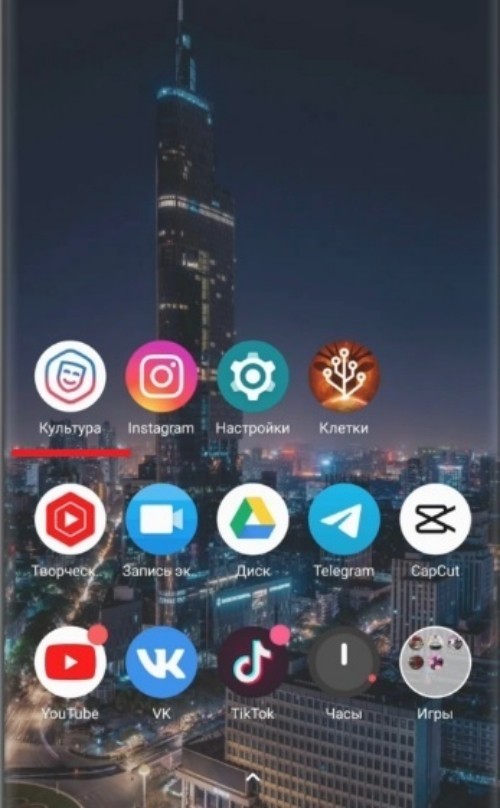
- Зайти в раздел реквизитов. Это требуется для прикрепления платежного инструмента к сервису и использования ее для оплаты билетов на разные мероприятия.
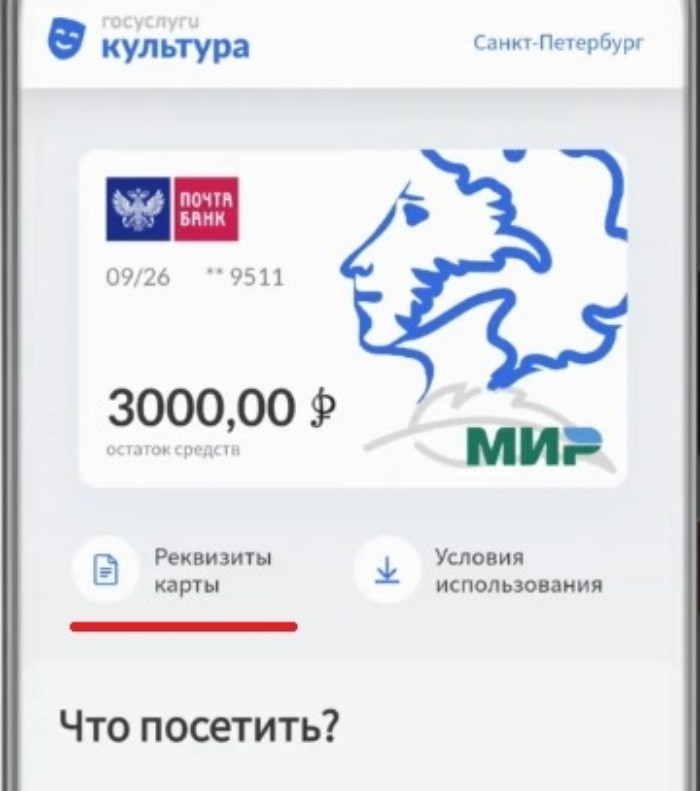
- Зайти в фирменный магазин приложений Play Market.
- Найти при помощи поисковой системы Google Pay и поставить на смартфон. Это требуется делать в том случае, если система не была подключена.
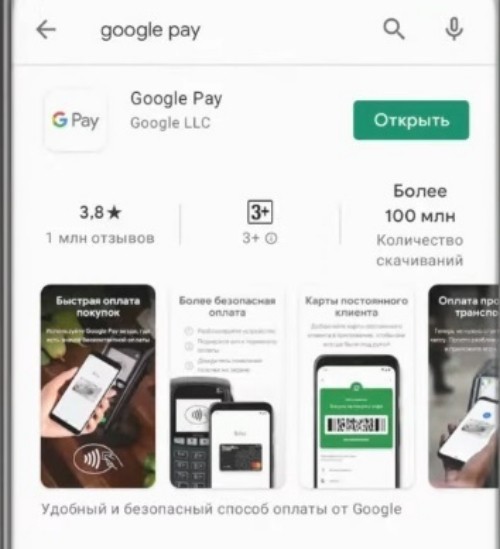
- Зайти в Google Pay, выбрать раздел «Добавить карту».

- Найти вариант «Кредитная или дебетовая карта».

- Нажать на «+» и ввести данные карточки. Тут потребуется внести информацию о номере, сроке действия, имени обладателя. Также необходимо указать адрес проживания, индекс и номер мобильного телефона. При наличии пластика эта информация может считываться автоматически. Для этого на нее достаточно навести камеру.

После выполнения указанных действий Пушкинская карта привяжется к профилю и появится в доступе для оплаты в местах, подключенных к программе.
Apple Pay
Чтобы добавить карточку в это приложение, которое работает на айфонах, нужно предварительно узнать ее реквизиты. Это удастся сделать при помощи программы Госуслуги.Культура.
После этого технология NFC даст возможность применять карту, используя бесконтактную оплату.
Для этого рекомендуется сделать следующее:
- Зайти в Apple Pay. Для этого стоит применять приложение Wallet. Если программы на смартфоне нет, требуется зайти в App Store и скачать ее.
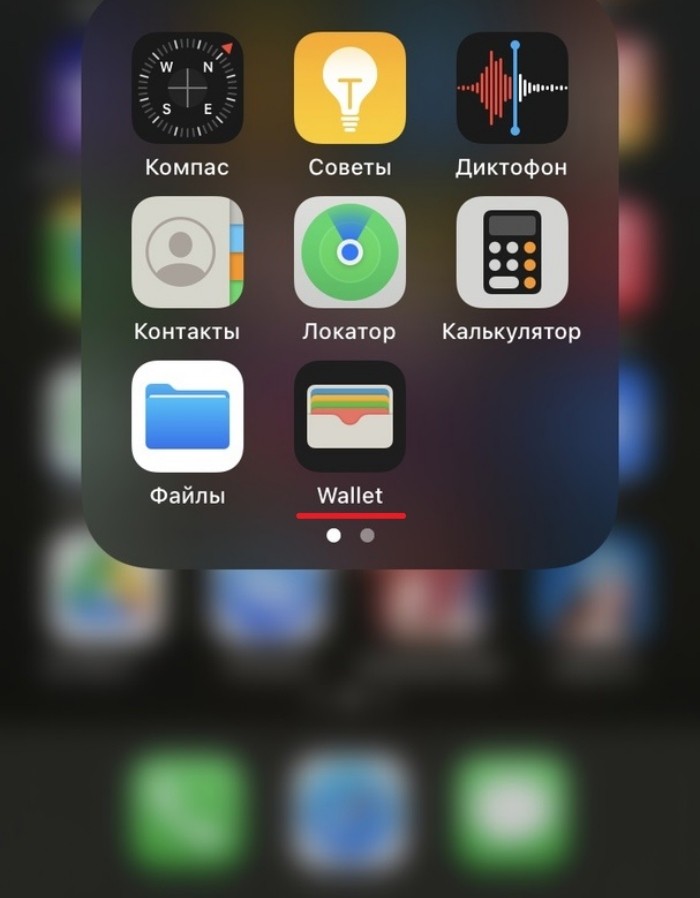
- Добавить платежный инструмент в приложение Wallet. Для этого рекомендуется нажать на знак «+», который находится в правом верхнем углу.
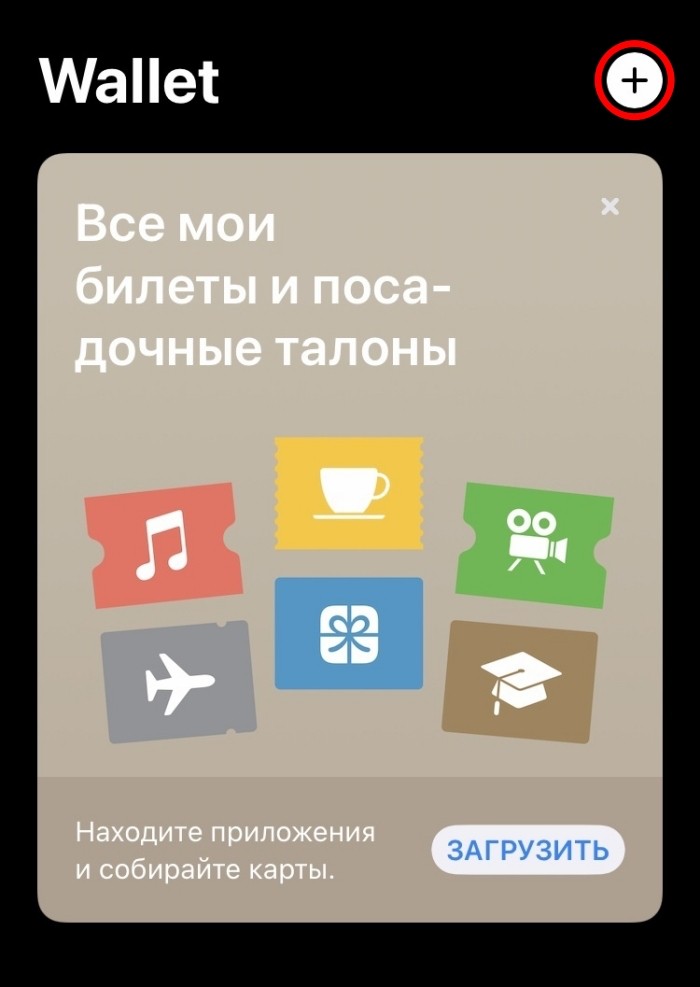
- Внести нужную информацию. При этом требуется указать имя обладателя, номер, период действия и код безопасности.

- Согласиться с условиями использования.
После выполнения указанных действий карточка будет отражаться в Apple Pay. Это даст возможность обладателям айфона использовать платежный инструмент для покупки билетов.
Samsung Pay
Этот сервис мобильных платежей придуман компанией Samsung Electronics. Он дает возможность совершать оплаты при помощи смартфонов и других девайсов компании. Для привязки Пушкинской карты нужно скачать приложение Samsung Pay. Это удастся сделать в Google Play или Galaxy Store.
После этого требуется выполнить следующее:
- Зайти в раздел «Банковские карты» и нажать на «+».
- Разрешить программе снимать фото.

- Отсканировать данные. Это можно сделать камерой смартфона при наличии пластика. Также можно ввести реквизиты ручным способом. Бесконтактные форматы добавляют при помощи пункта «Добавить по NFC». Для этого их прикладывают к задней панели телефона.
- Согласиться с условиями обслуживания.

- Нажать на кнопку SMS. На телефонный номер, который привязан к карточке, придет одноразовый код.
- Ввести код и нажать «Отправить».
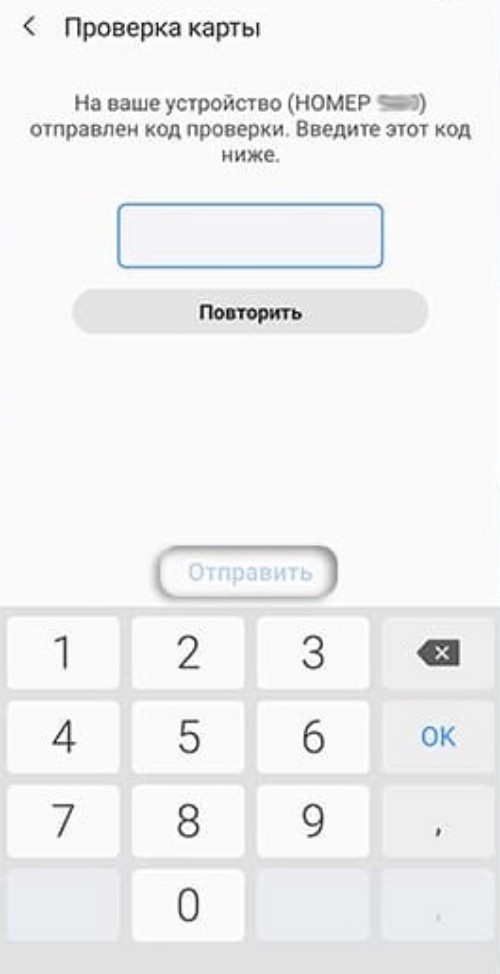
- Ввести подпись. Это можно сделать пальцем или стилусом.
Как использовать телефон для оплаты
Приложение представляет собой уникальный инструмент для покупки билетов на мероприятия. Для использования карточки рекомендуется сделать следующее:
- Зайти в приложение и найти внизу меню.
- Отыскать кнопку «Карта» с указателем.
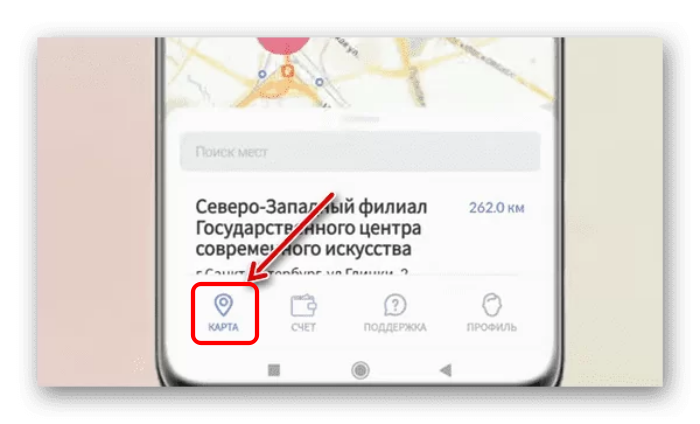
- Если был разрешен доступ к местоположению, появится виртуальная карта города. На ней нужно найти интересующее мероприятие.
- В приложении откроется виртуальная страница. Там можно купить билет.

- В форму оплаты ввести реквизиты и продолжить покупку.
Покупать билеты можно не только в своем городе. Их допустимо приобретать на представления, которые проходят в других регионах. Если поездка подходит, стоит найти нужное мероприятие и купить билет. При этом появится уведомление, что за любые махинации с карточкой ее обладатель может лишиться платежного средства.
Пушкинская карта представляет собой эффективный инструмент, который позволяет совершать оплату билетов на различные мероприятия. Для большего удобства применения ее можно добавить в свой смартфон.
С первого сентября этого года в РФ начал работать инструмент, направленный на повышение интереса к культуре среди молодых людей — «Пушкинская карта». На особой карточке находятся денежные средства, которые можно расходовать на посещение событий культурного вида.
Содержание:
- «Пушкинская карта»;
- Кому положена карта;
- Как оформить карту;
- Что можно посетить по «Пушкинской карте»;
- Как купить билет.
«Пушкинская карта»
«Пушкинская карта» — это проект, который направлен на то, чтобы молодые люди за счет государства могли посещать разнообразные культурные события (концерты, театры, музеи, консерватории, филармонии, галереи, экскурсии).
Инициаторами проекта являются Минкультуры, Министерство цифрового развития и «Почта Банк».
Ежегодно карточка будет пополняться на 5000 рублей. Поскольку 2021 год не полный (действие началось лишь с начала осени) начальная сумма составляет 3000 рублей.
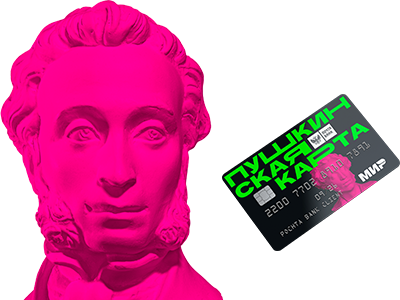
Условия использования
Карточка имеет простые условия:
- оплачивать можно билеты лишь на те события, на которых присутствует отметка об участии в программе;
- применение карточки для оплаты других билетов недопустимо;
- оплату билетов можно производить только на ресурсе, выбрав при приобретении метод оплаты «Пушкинская карта» и раздел пользователя «Держатель»;
- билет нельзя передавать третьим лицам — посещать мероприятия могут только держатели;
- все билеты — именные, поэтому при посещении события необходимо предъявить на контроле паспорт, а также пластиковую или виртуальную карточку;
- возврат средств за приобретение билета производится только на карту, которая использовалась при оплате;
- возврат денег наличными или же на другую карточку невозможен.
Сроки проведения акции
Стать обладателем «Пушкинской карты» можно в период с первого сентября до окончания этого года. В 2022 году доступ откроется с первого января.
Города действия карты
Действие осуществляется во всех городах и населенных пунктах Российской Федерации. Жители небольших городов, в которых не проводятся мероприятия, указанные в афише, могут потратить денежные средства в других населенных пунктах. Карточка не привязывается к определенному месту.
Кто может оформить карту
Оформить банковский продукт могут молодые люди от 14 до 22 лет включительно. В этом году возраст определяется на 1 сентября. Граждане, которым в эту дату исполнится 14 лет или же еще не будет 23 года, могут произвести оформление.
Как оформить «Пушкинскую карту»

Существует две вариации:
- виртуальная;
- пластиковая.
Разберемся с каждой более детально.
Виртуальная
Для получения электронной версии карты следует воспользоваться дистанционным сервисом Почта Банк Онлайн. Для этого необходимы всего 2 документа — паспорт гражданина РФ и СНИЛС. Отправив заявку с сайта банка, затем можно подписать договор онлайн и сразу получить виртуальную карту.
Цифровым вариантом можно расплачиваться на различных порталах, а также на терминалах оплаты. Денежные средства, находящиеся на карте, следует потратить до окончания года, иначе они будут списаны со счета.
К главным ограничениям относятся:
- невозможность самостоятельного пополнения баланса;
- невозможность оплаты билета частично средствами с карты и частично своими деньгами.
Срок действия — 5 лет. Выпуск, обслуживание и информирование об операциях с помощью мобильного и интернет-банкинга — бесплатные. Перевыпуск карты на карту на физическом носителе осуществляется без комиссии. Также можно получать 10%-ный кэшбэк, если дополнительно оформить виртуальную «Лето» карту.
Пластиковая
Для получения пластиковой дебетовой карты следует посетить офис банка с паспортом и СНИЛС. «Пушкинская карта» на физическом носителе имеет такие же возможности, как и виртуальная.
Срок действия, стоимость выпуска, обслуживания и push-уведомлений идентичны виртуальной. Чтобы забрать карту, можно посетить офис банка, а можно оформить доставку заказным письмом за символические 100 рублей. Для перевыпуска следует направиться в то отделение Почта Банка, которое осуществляло выпуск.
Какие мероприятия можно посетить
К проекту уже подключено более тысячи культурных учреждений из всех регионов страны.
Держатель «Пушкинской карты» может посетить следующие мероприятия:
- «Как смотреть искусство?». Одноразовое посещение занятий в экспозиции музея для граждан, желающих научиться понимать искусство. Все встречи проходят в виде диалога об одном из имеющихся экспонатов.
- «Твой Пушкинский» — Галерея и Главное здание. Подразумевается самостоятельный осмотр экспонатов в удобное для держателя время.
- Экскурсии по различным выставкам: «Сиена на заре Ренессанса…», «Музы Монпарнаса», «Искусство Древнего Египта», «Сокровища Трои и шедевры античного мира», «Обзор Древнего мира», «Искусство Средних веков», «Искусство северного Возрождения», «Живопись Голландии и Фландрии XVII века» и многое другое.
Список мероприятий постоянно обновляется. Чтобы всегда быть в курсе свежих событий, которые можно посетить, следует воспользоваться сервисами:
- приложением «Госуслуги Культура»;
- разделом ресурса Культура.рф. по следующей ссылке: https://www.culture.ru/pushkinskaya-karta/afisha/russia;
- Яндекс.Афишей;
- официальными порталами культурных учреждений.
На какие мероприятия льготы не распространяются
Льгота распространяется только на события со специальной отметкой.
Нельзя приобретать билеты на концерты популярных среди молодых людей групп и исполнителей. Нельзя посещать и кинотеатры, однако это может быть добавлено в ходе расширения программы.
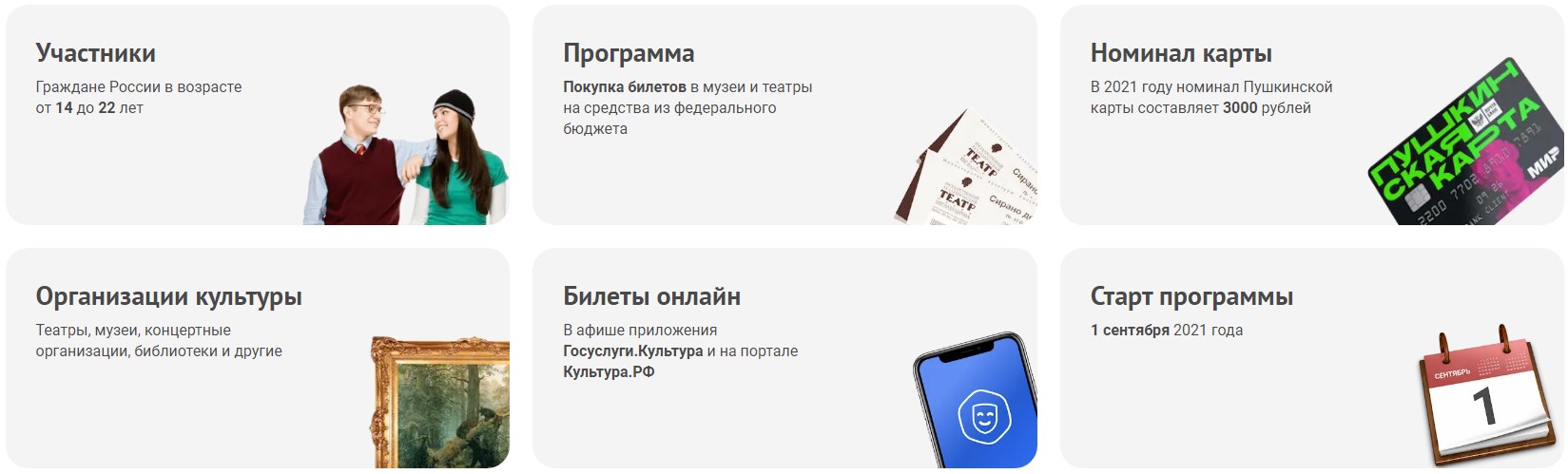
Как купить билет с «Пушкинской картой»
Приобретение билета осуществляется так:
- Выбор желаемого события при помощи приложения «Госуслуги Культура», официального ресурса «Культура.РФ» или же веб-страницы учреждения, участвующего в программе.
- Онлайн-оплата при помощи виртуальной карты или же в самой кассе с использованием пластиковой вариации.
Существует возможность приобретения нескольких билетов на одно событие.
Вопрос-ответ
Ответим на самые распространенные вопросы.
Можно ли снять деньги с карты?
Обналичить денежные средства невозможно. По сути, «Пушкинская карта» — это стандартная банковская карточка, но снять денежные средства с нее нельзя. Использовать ее можно для оплаты различных событий или же возврата приобретенных билетов.
Можно ли перевести деньги с «Пушкинской карты»?
Перевести денежные средства с «Пушкинской карты» на любую банковскую тоже нельзя. Невозможно и перевести деньги на чужую «Пушкинскую карту». Она предназначена только для оплаты посещения культурных событий.
Как привязать «Пушкинскую карту» к Apple Pay?
Пошаговое руководство выглядит следующим образом:
- Перейдите в приложение «Госуслуги Культура» и нажмите на кнопку «Реквизиты карты».
- Скопируйте номер карты из реквизитов.
- Перейдите в приложение под названием «Wallet». Нажмите на знак плюса, расположенный в верхнем правом углу экрана.
- Согласитесь с политикой Apple. Нажмите на «Далее».
- Введите имя, фамилию и номер, скопированный из реквизитов.
- Введите CVV-код и срок действия карточки.
Как привязать «Пушкинскую карту» к Google Pay?
Подробная инструкция выглядит так:
- Откройте приложение Google Play и нажмите на свой аватар, располагающийся в верхнем правом углу.
- Перейдите в подраздел «Платежи и подписи».
- Кликнете на «Способы оплаты».
- Нажмите на кнопку «Добавить банковскую карту».
- Укажите реквизиты карточки — номер, дату окончания обслуживания, CVV-код, имя и фамилию.
%colored_text_box=1%
Непредвиденная ошибка валидации «Пушкинской карты», что делать?
Ошибка валидации может быть связана с тем, что пользователь не подходит под возрастной диапазон субсидий или же с тем, что статус его аккаунта не соответствует требованиям.
Первоначально нужно подтвердить личный профиль при помощи обращения в МФЦ или зайдя в мобильное приложение банка. Если и этот вариант не помог решить проблему, тогда, скорее всего, участник столкнулся с системным сбоем. Пользователю остается только обратиться с этим вопросом к банку, выпускающему карту.
Номер технической поддержки: +7(495)532-13-00.
Пошаговая инструкция
Разберем пошагово как оформить карту, привязать ее, а также как при помощи неё осуществлять покупки.
Оформление
Оформление осуществляется следующим образом:
- Вход в учетную запись на портале «Госуслуги».
- Скачивание приложения «Госуслуги Культура» и вход в него через собственную учетную запись на портале «Госуслуги».
- Подтверждение выпуска виртуальной карты при помощи функционала приложения.
Другой способ через сайт Почта Банка:
- На странице банка с соответствующим предложением нажать «Оформить карту».
- Заполнить заявку на ее получение.
- Поставить свою электронную подпись на договор о предоставлении услуги.
%colored_text_box=2%
Привязка
Карту можно привязать к Apple Pay и Google Pay. Выше мы рассмотрели процедуру привязки.
Покупка
Существует три способа покупки билетов при помощи виртуальной карты.
Витрина мероприятий «Почта Банка Онлайн»:
- Выбор мероприятия, участвующего в программе.
- Выбор способа оплаты.
- Ввод одноразового кода подтверждения, который придет на мобильное устройство.
Официальный сайт учреждения или же билетного оператора:
- Выбор мероприятия, которое участвует в программе.
- Выбор способа оплаты.
- Ввод требуемых реквизитов, с которыми можно ознакомиться в приложении «Госуслуги Культура».
- Ввод подтверждающего кода.
Оплата при помощи Apple Pay, Mir Pay или Samsung Pay:
- Выбор мероприятия.
- Прикладывание разблокированного устройства к платежному терминалу.
Оплата пластиковой картой осуществляется аналогичным образом — нужно поднести к терминалу оплаты.
Как работает карта?
Афиша
Зайди на афишу мероприятий на портале «Культура. РФ», в приложение «Госуслуги. Культура» или Почта Банк Онлайн
Сделай выбор
Выбери нужное мероприятие и оплати билет Пушкинской картой
Увеличенный лимит
Каждый год лимит на Пушкинской карте будет возобновляться
3 шага для получения Пушкинской карты
Зарегистрируйся на Едином портале государственных услуг
и подтверди свою учетную запись
Скачай мобильное приложение «Госуслуги. Культура»
и подтверди выпуск карты
Получи «Пушкинскую карту»
и покупай билеты на мероприятия с помощью смартфона или в Интернете
Заявка на получение Пушкинской карты
Подробнее о пушкинской карте
Пушкинская карта для молодёжи в Почта Банке
Как оформить Пушкинскую Карту: Инструкция
Куда сходить по Пушкинской Карте: теперь и в КИНООО!!
Куда сходить по Пушкинской Карте: мюзикл «Шахматы» и экскурсия в тайное место
Куда сходить по Пушкинской Карте: стоматология и платья Снегурочки
Куда сходить по Пушкинской Карте: путешествие в космос и звук «иииииии»
Куда сходить по Пушкинской Карте: ночь в театре и сторителлинг
Куда сходить по Пушкинской Карте: битва саксофонов и финграмотность от Пушкина
Тарифы и документы
Обслуживание виртуальной карты
Перевыпуск карты на карту на физическом носителе:
по сроку действия или по инициативе банка,
Обслуживание карты на физическом носителе
Доставка карты на физическом носителе:
заказным письмом по адресу, указанному клиентом
Информирование об операциях, совершенных по карте в форме push-сообщений, в мобильном банке Почта Банк Онлайн» и Интернет-банке my.pochtabank.ru
Совершение операций по карте
Лимит на приобретение билетов на мероприятия в рамках программы Пушкинская карта
| В 2022 г. 5 000 рублей. Лимиты на следующие года устанавливаются решением правительства РФ |
Иные расходные операции по карте
Как можно оплачивать покупки виртуальной Пушкинской картой?
Виртуальной картой можно оплатить билет несколькими способами:
-
на витрине мероприятий в «Почта Банк Онлайн» — выбрать мероприятие, отмеченное как участвующее в программе Пушкинская карта; выбрать способ оплаты Пушкинская карта; ввести одноразовый код подтверждения, пришедший на мобильный телефон;
-
на сайте билетного оператора или учреждения культуры — выбрать мероприятие, отмеченное как участвующее в программе Пушкинская карта; выбрать способ оплаты Пушкинская карта; ввести реквизиты карты (номер, срок действия, CVV2-код), которые можно посмотреть в приложениях «Почта Банк Онлайн» или «Госуслуги. Культура»; ввести одноразовый код подтверждения, пришедший на мобильный телефон;
-
в кассе учреждения культуры (только с использованием мобильного устройства, поддерживающего оплату с помощью MirPay или SamsungPay) — выбрать мероприятие, отмеченное как участвующее в программе Пушкинская карта; сообщить кассиру о том, что билет будет оплачен Пушкинской картой; разблокировать устройство с помощью пароля, Face ID или Touch ID и приложить устройство к платежному терминалу.
Можно ли добавить Пушкинскую карту в мобильный кошелек?
Да, карту можно добавить в ApplePay, MirPay или SamsungPay и расплачиваться ей с помощью мобильного устройства, поддерживающего соответствующую технологию. Сделать это можно в мобильном приложении «Почта Банк Онлайн».
Что делать, если покупка по карте не прошла?
Нужно проверить сообщение от банка об отказе в операции. Наиболее частые ситуации:
-
«Недостаточно средств». Такой отказ приходит, если стоимость покупки превысила остаток «культурных рублей» на карте. В витрине мероприятий в «Почта Банк Онлайн» в этом случае можно выбрать доплату недостающей стоимости по другой карте. Если доплата с другой карты недоступна, необходимо выбрать более дешевые билеты.
-
«Запрещенная операция». Такой отказ приходит в случае, если операция не предусмотрена правилами программы Пушкинская карта — например, при попытке сделать перевод, снять наличные или совершить покупку кроме покупки билетов на мероприятие в рамках программы. Если ты уверен, что мероприятие, на которое ты хочешь купить билет, входит в программу, а оплата не проходит, попроси кассира проверить, что он дал тебе «белый» терминал (кассир поймет).
-
«Карта заблокирована». Проверь статус карты в Интернет-банке или приложении «Почта Банк Онлайн». Если по ней установлена временная блокировка, карту можно разблокировать в приложении и повторить оплату. Если карта заблокирована необратимо, ее нужно перевыпустить в этом же приложении — это бесплатно и занимает пару минут.
-
Если пришла другая причина отказа или возникли вопросы, решить их можно обратившись по номеру горячей линии 8-495-532-13-00 или в чат через приложение «Почта Банк Онлайн».
Как можно заблокировать карту?
Блокировка карты может потребоваться, если есть подозрения, что ее реквизиты стали известны посторонним. Заблокировать карту можно в Интернет-банке или приложении «Почта Банк Онлайн» или по номеру горячей линии 8-495-532-13-00.
Как можно разблокировать карту?
Если карта была заблокирована временно, разблокировать ее можно в Интернет-банке или приложении «Почта Банк Онлайн» или по номеру горячей линии 8-495-532-13-00. Если карта была заблокирована необратимо, разблокировать ее уже не получится — потребуется перевыпуск.
Закрыть карту можно в Интернет-банке или приложении «Почта Банк Онлайн». После закрытия карты пользоваться ей будет нельзя.
Что случится с остатком «культурных рублей» при перевыпуске или закрытии карты?
При перевыпуске карты остаток неиспользованного лимита будет перенесен на новую карту.
При закрытии карты использовать оставшиеся «культурные рубли» не получится, но если затем выпустить новую Пушкинскую карту в том же календарном году, на ней снова будет доступен остаток неиспользованного лимита..
Где посмотреть перечень доступных мероприятий для оплаты Пушкинской картой?
Полный список мероприятий можно увидеть на портале Культура.рф и в приложении «Госуслуги. Культура». Также ищи специальный значок программы в витрине билетов в «Почта Банк Онлайн», на сайтах билетных операторов и на афишах учреждений культуры.
Предусмотрены ли дополнительные льготы по карте для студентов, детей из многодетных семей, инвалидов или других категорий граждан?
Правила льготного посещения устанавливаются самим учреждением, просим обратиться к ним напрямую.
Можно ли пополнить карту своими деньгами и расплачиваться ими?
Нет, по карте можно расходовать только деньги, предоставленные в рамках программы.
Как узнать остаток «культурных рублей»?
Узнать неизрасходованный остаток можно в Интернет-банке или мобильном приложении «Почта Банк Онлайн» или приложении «Госуслуги. Культура».
Как вернуть билет на мероприятие?
Для возврата билета на мероприятие необходимо обратиться по месту его приобретения. Для возврата билетов на культурно-зрелищные мероприятия действуют штрафы за возврат в зависимости от времени, оставшегося до мероприятия:
-
не позднее 10 дней до мероприятия возвращается 100% стоимости,
-
не позднее 5 дней до мероприятия возвращается 50% стоимости,
-
не позднее 3 дней до мероприятия возвращается 30% стоимости,
-
позднее, чем за 3 дня до мероприятия деньги при сдаче билета не возвращаются.
Как быстро вернутся средства на карту при возврате билета?
Скорость поступления денег и восстановления лимита «культурных рублей» зависит от того, как быстро продавец билета и обслуживающий его банк обработают платеж. Как правило, срок не превышает 8 дней, но в некоторых случаях может потребоваться больше времени.
При возврате средства за билет лимит «культурных рублей» не может превысить общего размера лимита, установленного в текущем календарном году.
Где и как получить документы по карте?
Документы по карте всегда доступны в Интернет-банке и мобильном приложении «Почта Банк Онлайн».
У меня изменились персональные данные (телефон, номер паспорта и т.д.). Нужно ли сообщить об этом банку?
При изменении персональных данных — смене ФИО, замене паспорта, изменении мобильного телефона и адреса проживания — необходимо как можно скорее сообщить об этом, обратившись в офис Почта Банка. Неактуальность персональных данных может привести к невозможности использования Пушкинской карты и других банковских продуктов.
Не так давно в России появилась специальная программа для окультуривания молодежи, в соответствии с которой раздавались Пушкинские карты с балансом в 3000 рублей. Правда, потратить их можно было только на определенные мероприятия. Но сейчас такое время, когда все меньшее количество людей пользуются пластиковыми картами, ведь почти все современные мобильные устройства поддерживают бесконтактную оплату. По ходу данной статьи мы расскажем, как привязать Пушкинскую карту к SberPay. Но сначала пройдемся по общим моментам, откуда она появилась и где ей можно расплатиться. Давайте со всем разбираться.
Содержание
- Общая информация
- Добавление Пушкинской карты для бесконтактной оплаты
- Вариант №1: Google Pay (только Android)
- Вариант №2: Mir Pay (только Android)
- Вариант №3: Apple Pay (только iPhone и iPad)
- Добавление Пушкинской карты для бесконтактной оплаты
- Подведение итогов
Общая информация
Правительство России заинтересовано в том, чтобы молодежь страны тратила время не только на учебу, работу и развлечения, но и на так называемый культурный досуг. Поэтому 1 сентября 2021 года оно запустило специальную программу, мотивирующую молодых людей на это. Суть в том, что любой гражданин страны не младше 14 лет и не старше 22 лет может получиться Пушкинскую карту.
Это специальная банковская карта, на которой уже лежит 3000 рублей. Но тратить эти деньги можно только для культурного досуга: посещение музеев, покупка билетов в театр и так далее. Спектр мероприятий несколько ограничен, а актуальные события всегда можно просмотреть на официальном сайте Культура.рф.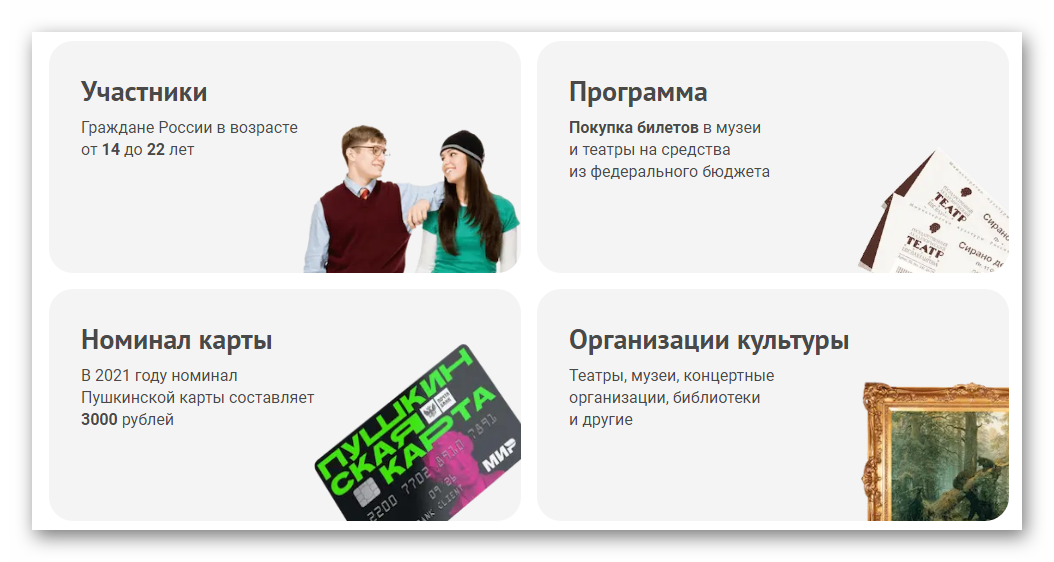
А теперь ближе к основной части статьи. Пушкинская карта работает на платежной системе МИР, поэтому ее можно добавить в смартфон или планшет с модулем NFC, чтобы потом использовать ее для бесконтактной оплаты. Но можно ли это сделать через SberPay и что для этого нужно? Давайте разбираться с этим вопросом.
Добавление Пушкинской карты для бесконтактной оплаты
В настоящий момент за выпуск Пушкинской карты отвечает Почта Банк. А значит, к упомянутому ранее СберБанку она отношения не имеет. И, как следствие, ее использование в платежном приложении Сбер Пэй попросту невозможно. Но это ни в коем случае не проблема, ведь можно использовать другое платежное приложение.
В случае с Android-устройствами подойдет стандартный Google Pay, а также Mir Pay, изначально созданный для дебетовых и кредитных карт МИР. А на iPhone и iPad используется только Apple Pay. Мы разберем каждый из трех случаев и детально объясним, как правильно добавить Пушкинскую карту для бесконтактной оплаты.
Вариант №1: Google Pay (только Android)
Google Pay – это основное приложение для бесконтактной оплаты, которое встречается на Android-устройствах чаще всего. Если вы им уже пользуетесь, то имеет смысл добавить Пушкинскую карту именно туда. Сначала мы опишем эту процедуру, а потом упомянем установку и настройку для тех случаев, когда приложения еще нет на смартфоне или планшете.
Инструкция по добавлению:
- Откройте главное окно Google Pay.
- Тапните по синей кнопке «Добавить карту» в нижней части экрана.
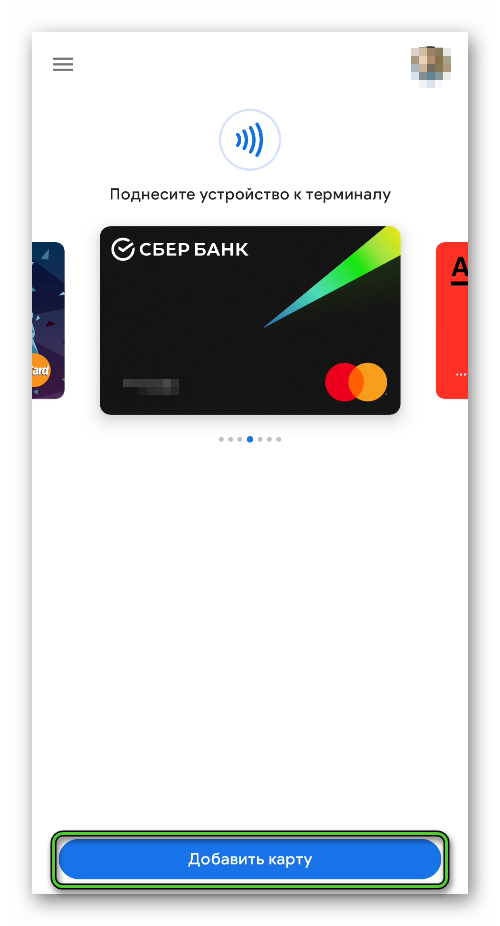
- Активируйте пункт «Кредитная или дебетовая карта» в контекстном меню.
- Опять нажмите на этот пункт, если у вас появится окошко выбора.
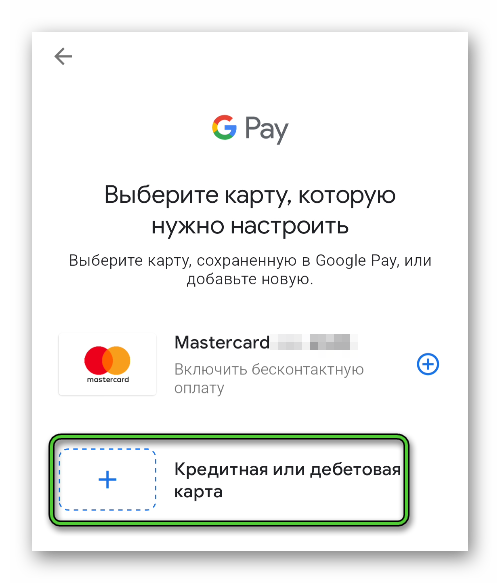
- Наведите камеру устройства на переднюю часть карточки, где указан ее номер, и дождитесь сканирования. Альтернативный вариант – воспользоваться функцией «Ввести данные вручную».
- Укажите недостающую информацию в соответствующих полях и сохраните ее.
- Подтвердите завершение процедуры и введите код из СМС при необходимости.
Для оплаты через Пушкинскую карту нужно будет открыть Google Pay, свайпами по экрану выбрать ее и приложить устройство к терминалу оплаты.
А если у вас отсутствует данное мобильное приложение, то его следует установить. Для этого:
- Запустите магазин приложений «Play Маркет».

- Включите функцию поиска, нажав на соответствующую область в верхней части экрана.
- Наберите Google Pay на виртуальной клавиатуре.
- Далее, активируйте первую подсказку в контекстном меню.
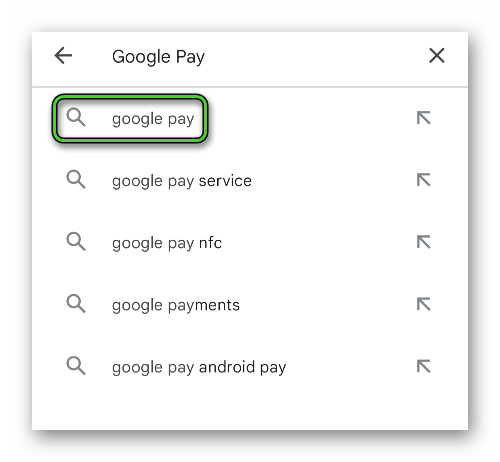
- Нажмите на кнопку установки.
- Запустите только что загруженное мобильное приложение со страницы магазина или через новую иконку на рабочем столе.
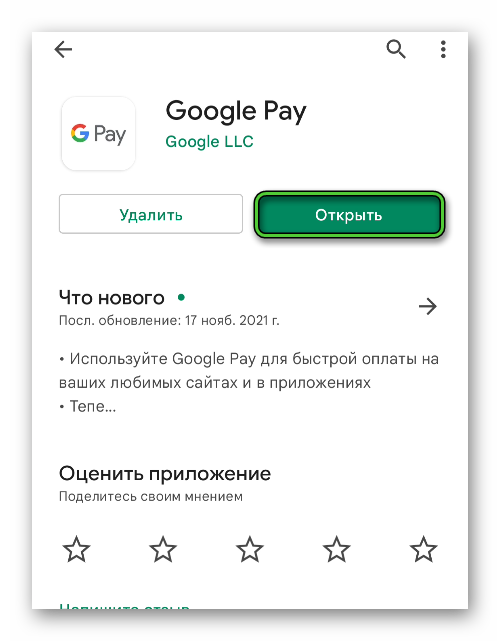
- Добавьте карточку, действуя по предыдущей инструкции.
Если в Google Pay есть только одна банковская карта, то достаточно разблокировать смартфон или планшет, а затем приложить его к терминалу для оплаты.
Вариант №2: Mir Pay (только Android)
Как мы уже упоминали в самом начале статьи, Пушкинская карта выпускается Почта Банком на основе платежной системы МИР. А для нее на Android-устройствах существует отдельное мобильное приложение для бесконтактной оплаты под названием Mir Pay. Сначала мы разберемся с его установкой на смартфоны и планшеты, а потом перейдем именно к добавлению карточки.
Первый шаг – установка приложения:
- Традиционно для Андроид-девайсов все приложения загружаются через «Play Маркет». Так что запустите данный магазин.

- Здесь нам интересна верхняя часть экрана, где находится функция поиска. Запустите ее и введите Mir Pay.
- Затем нажмите на первую подсказку из контекстного меню.
- Отобразится страница с результатами поиска. Тапните по кнопке «Установить» напротив названия платежного приложения.
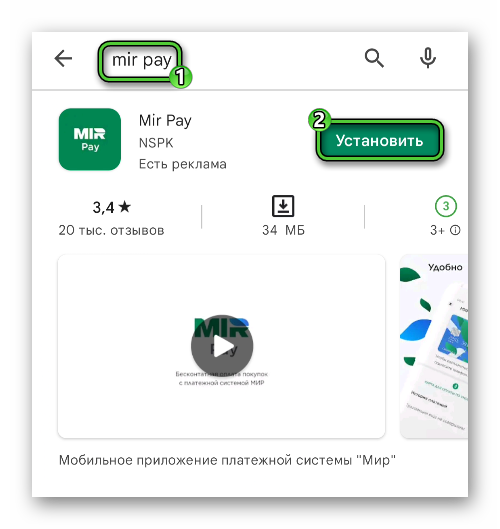
- Откройте его, как только завершится установка. В будущем это можно будет сделать с помощью иконки Mir Pay на рабочем столе устройства.
Следующий этап – настройка приложения и добавление Пушкинской карты:
- В приветственном окошке нажмите на пункт «Добавить».
- Отметьте одну из учетных записей Google для входа в систему, если это понадобится.
- На следующей странице нажмите на пункт «Добавить карту».
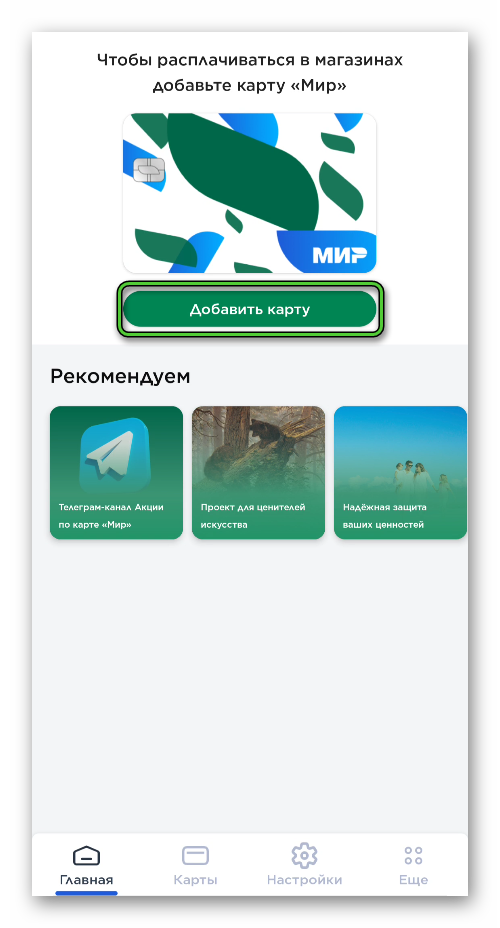
- Здесь есть несколько вариантов: отсканировать ее данные, наведя камеру на лицевую сторону, воспользоваться сканированием с помощью NFC-модуля или ввести данные вручную. Выберите тот, который вам больше подходит.
- В любом случае система попросит вас указать недостающую платежную информацию. Сделайте это и подтвердите действие.
- А теперь завершите процесс, следуя указаниям на экране.
Финальный шаг – проверка, что теперь приложение Mir Pay будет по умолчанию использоваться для бесконтактной оплаты. Сделать это можно через вкладку «Настройки» на нижней панели. Удостоверьтесь, что соответствующий ползунок активен. Если это не так, то включите его вручную, а затем нажмите на кнопку подтверждения в системном окошке.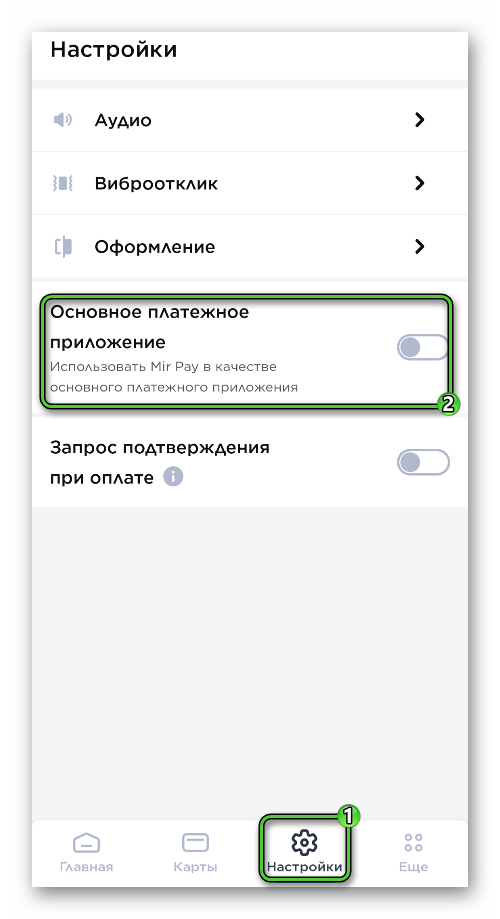
Когда в Mir Pay добавлена только одна карточка, то достаточно разблокировать устройство кодом или отпечатком пальца, а затем приложить его к терминалу для оплаты. Но если в приложении есть сразу же несколько карточек, то по умолчанию будет использоваться только первая. Остальные нужно выбирать вручную.
Вариант №3: Apple Pay (только iPhone и iPad)
В случае с мобильными устройствами от Apple для бесконтактной оплаты используется приложение Apple Pay, в которое можно добавить любую дебетовую или кредитную карту, в том числе и Пушкинскую. Это достаточно простая процедура, но для вашего удобства мы рассмотрим ее в пошаговом формате.
Инструкция по добавлению карточки:
- Запустите приложение Apple Wallet – это кошелек, где они должны храниться. Для этого можно найти характерный значок на рабочем столе устройства и тапнуть по нему или же дважды нажать на специальную кнопку на боковой грани.
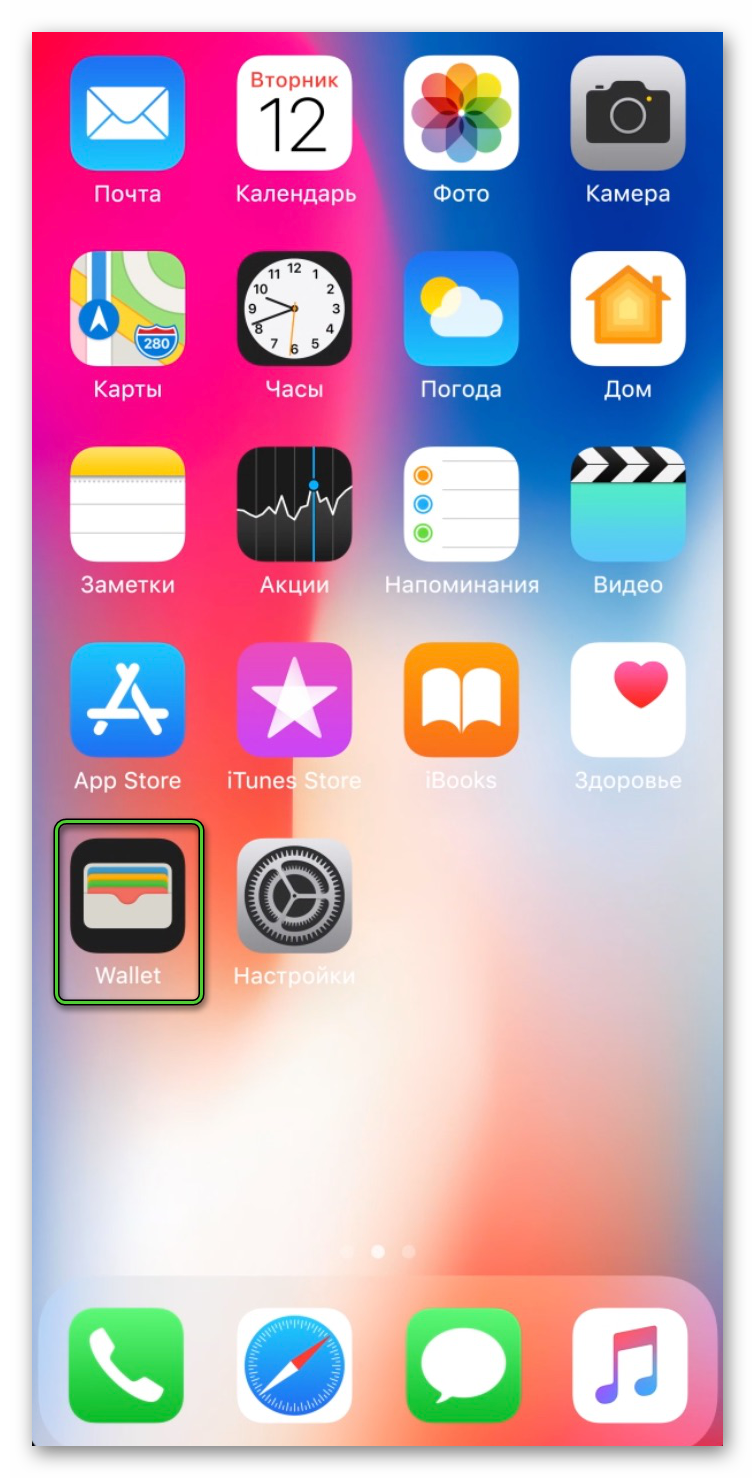
- Теперь тапните по иконке в виде «плюсика» в правом верхнем углу экрана.
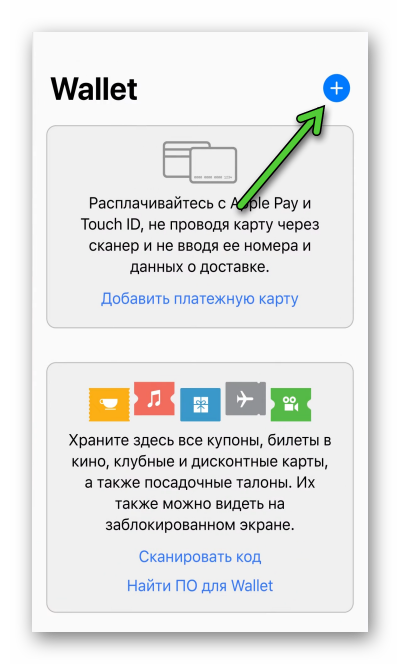
- Появится окно камеры, где вам предложат отсканировать лицевую сторону карточки. Но вместо этого все данные можно ввести вручную, например, если у вас нет ее под рукой, но данные сохранены. Для этого активируйте соответствующий пункт.

- Введите всю недостающую информацию и проверьте, все ли указано правильно.
- А затем подтвердите добавления, следуя рекомендациям.
Если у вас уже добавлено несколько карточек в Apple Pay, то для выбора Пушкинской откройте Wallet, найдите и откройте именно ее, а уже потом прислоните девайс к терминалу оплаты. Если же это единственная добавленная карта, то достаточно просто разблокировать экран с помощью Touch ID, Face ID или пароля, а затем прислонить устройство.
Подведение итогов
Как мы объяснили в этой статье, привязать Пушкинскую карту к платежному приложению SberPay невозможно, так как оно подходит только для карточек от СберБанка, а эта выпускается только Почта Банком. Но ее все равно можно использовать для бесконтактной оплаты, только через другое платежное приложение.
В случае с Android-устройствами Пушкинскую карточку получится добавить в стандартный Google Pay и в систему Mir Pay. А на iPhone и iPad ее можно подключить к Apple Pay. Каждая из трех инструкций детально описана в соответствующем разделе статьи.
